פרסומת
בשורת המשימות ישנם המון קישורים שימושיים, כולל תפריט התחל, אפליקציות מוצמדות בהן אתה משתמש כל יום כיצד לשנות סמלים של שורת המשימות עבור תוכניות ב- Windows 10אם סמלי התוכנית בסרגל המשימות של Windows נראים מעט תפלים, תוכלו להתאים אותם בקלות. כך תגדיר סמל חדש לכל תוכנית שולחן עבודה. קרא עוד , סמלי מערכת כגון נפח ורשת, ו מרכז הפעולה מדוע להשתמש במרכז הפעולות של Windows 10 במקום ביישום ההגדרות?אם אתה נוהג להשתמש במרכז הפעולות במקום באפליקציית ההגדרות, אתה יכול לחסוך לעצמך הרבה קליקים, זמן ותסכול. קרא עוד .
למרבה הצער, זה גם תופס כמה נדל"ן מסכי פריים. אם אתה עובד על צג בגודל 32 אינץ ', סביר להניח שאתה לא חושב עליו הרבה, אבל במכשיר עם מסך קטן יותר (למשל בשימוש בעת נסיעה), שורת המשימות אינה צריכה להיות גלויה כל הזמן.
למרבה המזל, ניתן להסתיר את שורת המשימות, אך הדרך לעשות זאת אינה נראית מייד. בואו נסתכל מקרוב.
כיצד להסתיר את שורת המשימות ב- Windows
כדי להסתיר את שורת המשימות ב- Windows, פשוט עקוב אחר ההוראות הפשוטות להלן:
- פתח את ה תפריט התחלה.
- פתח את ה הגדרות אפליקציה.
- בחר התאמה אישית.
- בלוח בצד שמאל של המסך, בחר שורת המשימות.
- למצוא הסתר אוטומטית את שורת המשימות במצב שולחן עבודה.
- החלק את המתח ל - על עמדה.
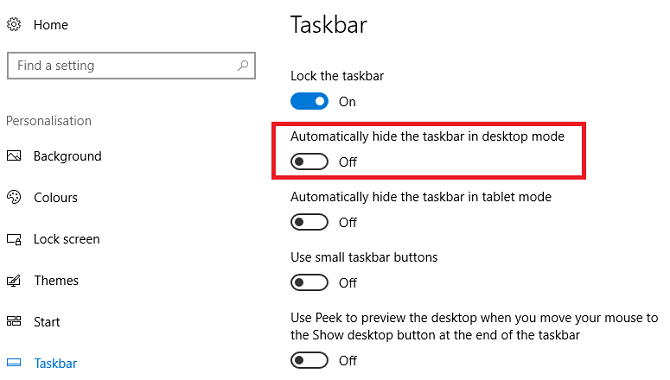
סרגל המשימות ייעלם כעת מהמסך. אם אתה צריך לגשת אליו, פשוט הזיז את מצביע העכבר לתחתית המסך, והוא יצוץ.
בחלק שורת המשימות באפליקציית ההגדרות יש כמה אפשרויות שימושיות אחרות. הסתר אוטומטית את שורת המשימות במצב טאבלט יסתיר את שורת המשימות כשאתה משתמש בטאבלט ו- השתמש בכפתורי שורת משימות קטנים מפחית באופן דרמטי את כמות השטח שסרגל המשימות זקוק לה מבלי להסתיר אותה לצמיתות.
האם אתה שומר את שורת המשימות או שאתה חושב שיותר נוח להשאיר אותה גלויה בכל עת? תן לנו לדעת מה אתה חושב בתגובות למטה.
דן הוא גולה בריטי המתגורר במקסיקו. הוא העורך המנהל של אתר האחות של MUO, Blocks Decoded. בזמנים שונים הוא שימש כעורך חברתי, עורך יצירתי ועורך כספים עבור MUO. אתה יכול למצוא אותו משוטט בקומת התצוגה ב- CES בלאס וגאס מדי שנה (אנשי יחסי ציבור, מושיטים יד!), והוא עושה המון אתר מאחורי הקלעים...

